윈도우 11 게임을 위한 최고의 게임 바 대체 앱

2026년 윈도우 11 게임을 위한 최고의 게임 바 대안을 알아보세요. Steam Overlay 및 Overwolf와 같은 강력한 도구를 활용하여 내장된 Xbox 게임 바에 의존하지 않고도 성능, 오버레이 및 몰입도를 향상시키세요.
공식적으로는 보안 부팅 및 TPM 하드웨어 요구 사항으로 인해 부적격 하드웨어에 Windows 11을 설치할 수 없습니다. 하지만 오래된 Windows 10 PC를 Windows 11로 업그레이드할 수 있는 두 가지 간단한 솔루션이 있습니다 . 아래에서 해당 내용을 공유하겠습니다.
1. 명령 프롬프트를 사용하여 TPM 및 보안 확인 우회
간단한 명령줄 트릭을 사용하여 호환되지 않는 Windows 10 PC를 Windows 11로 업그레이드할 수 있습니다. 시작하기 전에 Windows 컴퓨터를 백업해 두면, 문제가 생겨도 변경 사항을 되돌릴 수 있습니다.
시작하려면 최신 버전의 Windows 11 ISO를 컴퓨터에 다운로드하세요. ISO를 다운로드할 때는 미디어 생성 도구를 사용하는 것이 좋습니다. 이 도구는 현재 설치에 맞는 올바른 언어 기본 설정을 자동으로 감지합니다. 일치하지 않으면 업그레이드 옵션이 회색으로 표시됩니다. ISO가 준비되면 ISO 파일을 마우스 오른쪽 버튼으로 클릭하고 탑재를 선택합니다 .
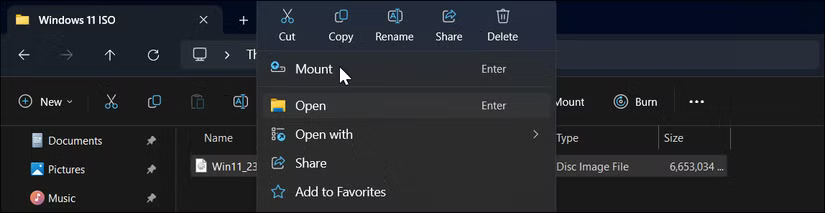
그런 다음 파일 탐색기를 열고 왼쪽 창에서 마운트된 드라이브를 찾아 해당 드라이브에 할당된 드라이브 문자를 기록해 둡니다. 마운트된 드라이브를 두 번 클릭하면 setup.exe 파일을 포함한 해당 드라이브의 내용을 볼 수 있습니다.
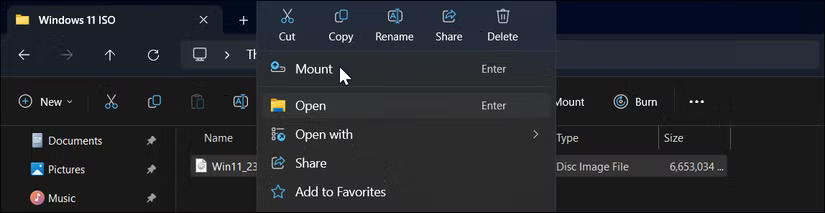
마지막으로 시작을 클릭하고 cmd를 입력한 다음 결과에서 명령 프롬프트를 클릭합니다 . 명령 프롬프트 창에 다음 명령을 입력합니다.
G:\setup /product serverG:\를 마운트된 드라이브에 할당된 드라이브 문자로 바꾸고 Enter를 누릅니다 .

경고 대화 상자가 나타나면 실행을 클릭한 다음 예를 클릭합니다 . 이렇게 하면 Windows Server 설치 프로그램이 실행됩니다 . 이는 완전히 정상적인 현상입니다.
다음 화면에서 ' 설치 프로그램이 업데이트를 다운로드하는 방법 변경' 을 클릭하고 '지금은 아니요' 를 선택합니다 . 앱을 제거하지 않고 Windows 11을 설치하려면 ' 유지할 항목 선택' 에서 '파일, 설정 및 앱 유지'를 선택하세요 . 그렇지 않으면 아무것도 클릭하지 마세요 . 그런 다음 다음을 클릭 하고 화면의 지시를 따르세요.
2. 보안 부팅을 우회하고 Rufus로 TPM을 확인하세요.
Rufus는 Windows 11 설치 시 보안 부팅 및 TPM 2.0 요구 사항을 우회하는 기본 옵션을 제공하는 인기 있는 타사 부팅 가능 설치 미디어 생성 도구입니다. 부팅 가능한 USB 미디어를 만들려면 최신 Windows 11 ISO가 필요하므로 꼭 지참하세요.
먼저 공식 웹사이트에서 Rufus를 다운로드 하세요. zip 파일을 추출하고 Rufus.exe를 두 번 클릭하여 실행합니다 . 그런 다음 USB를 컴퓨터에 연결하고 Rufus가 감지할 때까지 기다리세요.
Rufus에서 선택을 클릭한 다음 다운로드한 ISO 파일을 선택합니다. 모든 옵션을 기본값으로 두고 시작을 클릭합니다 .
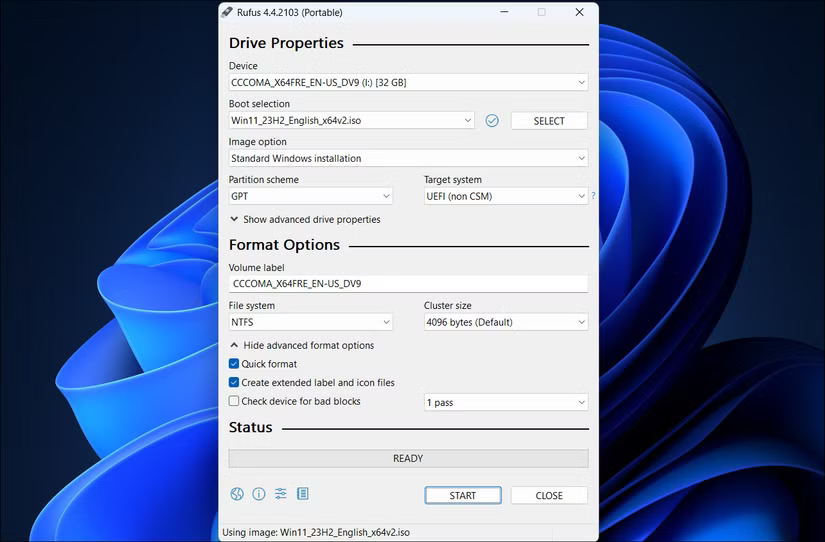
아래 스크린샷에 표시된 대로 Windows 사용자 환경 대화 상자 에서 처음 두 옵션을 선택합니다 . 귀하의 선호도에 따라 다른 옵션을 선택하거나 선택 해제하세요.
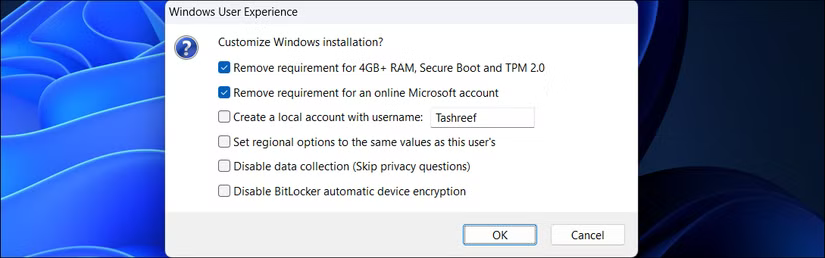
확인을 클릭 하고 복사 과정이 완료될 때까지 기다리세요. 완료되면 설치 미디어를 사용하여 지원되지 않는 하드웨어에 Windows 11을 새로 설치할 수 있습니다.
ISO 파일을 수정하여 향후 Windows 11 업데이트를 설치합니다.
부적격한 하드웨어에 Windows 11을 설치하는 데 있어 가장 큰 문제 중 하나는 기능이나 보안 업데이트를 받을 수 없다는 것입니다. 하지만 대안이 있습니다.
위의 문서에서 설명한 명령 프롬프트 방법을 사용하여 향후 업데이트를 설치할 수 있습니다. 업그레이드하려는 Windows 11 버전의 ISO 이미지를 다운로드한 다음, setup /product server 명령어를 사용하여 setup.exe 파일을 실행하세요 .
그래도 문제가 해결되지 않으면 ISO 이미지의 appraiserres.dll 파일 내용을 수정한 다음 설치 프로그램을 실행하여 업그레이드를 수행할 수 있습니다. 시작하려면 최신 버전의 Windows 11 ISO를 다운로드하여 마운트하세요.
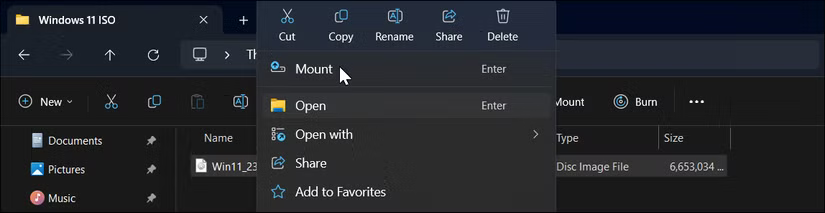
ISO 이미지의 내용을 직접 편집할 수 없으므로 먼저 파일을 새 폴더에 복사해야 합니다. 파일 탐색기에서 마운트된 드라이브를 두 번 클릭하여 엽니다. 이 PC 아래의 왼쪽 창에서 찾을 수 있습니다 . 그런 다음 Ctrl + A를 눌러 모든 파일을 선택합니다.
Windows 11 업데이트라는 새 폴더를 만들고 복사한 내용을 붙여넣습니다. 완료되면, 마운트된 드라이브를 마우스 오른쪽 버튼으로 클릭하고 꺼내기를 선택합니다 .
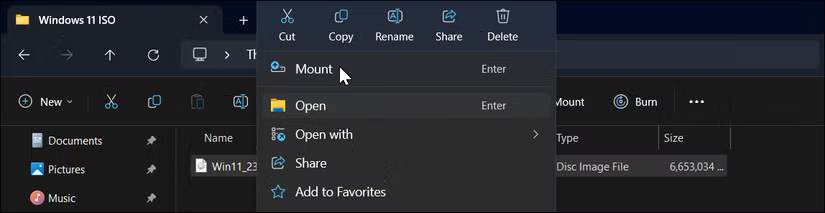
Windows 11 업데이트 폴더를 열고, 소스 폴더 로 이동하여 appraiser.dll 파일을 찾습니다 . 해당 파일을 마우스 오른쪽 버튼으로 클릭하고 연결 프로그램 > 메모장을 선택합니다 .
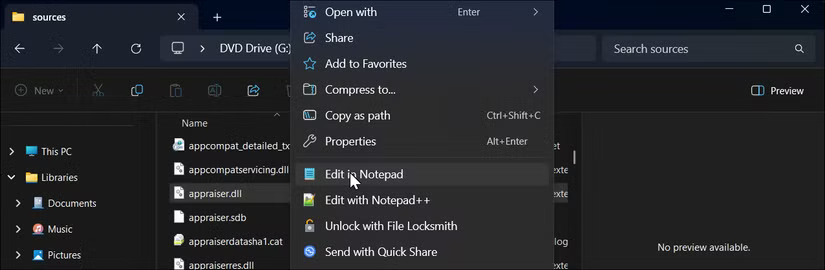
메모장에서 Ctrl + A를 눌러 모든 내용을 선택하고, 백스페이스를 눌러 해당 내용을 삭제한 다음, Ctrl + S를 눌러 파일을 저장합니다. 이제 Windows 11 업데이트 폴더로 돌아가서 setup.exe 파일을 실행하세요. 화면의 지시에 따라 업그레이드 과정을 완료하세요.
지원되지 않는 하드웨어에 Windows 11을 설치하면 어떻게 되나요?
지원되지 않는 PC에 Windows 11을 설치할 수는 있지만, 꼭 알아야 할 몇 가지 사항이 있습니다. 첫째, 귀하의 PC는 향후 Microsoft 업데이트를 받지 못할 가능성이 높습니다. 여기에는 보안 업데이트도 포함됩니다.
Microsoft에서 며칠마다 업데이트 알림을 보내지 않는다면 매력적으로 들리겠지만, 귀찮은 업데이트는 PC 보안을 유지하는 데 큰 도움이 됩니다.
Microsoft에서는 지원되지 않는 하드웨어의 호환성 및 안정성 문제에 대해 경고합니다. 예를 들어, 바탕 화면이나 설정에 "시스템 요구 사항을 충족하지 못했습니다"라는 메시지가 지속적으로 표시될 수 있습니다. 하지만 레지스트리를 조작하면 이 워터마크를 제거할 수 있습니다.
Microsoft에서 2025년 10월 이후 Windows 10을 지원하지 않기 때문에 이러한 해결 방법을 사용하여 Windows 11을 설치하고 가능한 한 오랫동안 최신 업데이트를 계속 설치할 수 있습니다.
2026년 윈도우 11 게임을 위한 최고의 게임 바 대안을 알아보세요. Steam Overlay 및 Overwolf와 같은 강력한 도구를 활용하여 내장된 Xbox 게임 바에 의존하지 않고도 성능, 오버레이 및 몰입도를 향상시키세요.
Windows 11 0x8024a105 다운로드 오류로 어려움을 겪고 계신가요? 이 성가신 오류를 해결하고 업데이트를 원활하게 설치할 수 있는 검증된 해결 방법을 알아보세요. 단계별 가이드가 포함되어 있습니다.
Windows 11 시스템 스레드 예외 처리 오류 때문에 골머리를 앓고 계신가요? 검증된 단계별 해결 방법을 통해 블루스크린 오류를 신속하게 해결하고 PC를 다시 원활하게 작동시키세요. 전문 기술 지식은 필요하지 않습니다!
Windows 11에서 Java 클래스를 찾을 수 없음 오류가 발생하여 어려움을 겪고 계신가요? 클래스 경로 수정부터 JVM 최적화까지, 검증된 해결 방법을 통해 빠르게 문제를 해결하고 코딩에 다시 집중해 보세요!
Windows 11에서 파일 탐색기가 느려서 불편하신가요? 2026년에 성능을 향상시키는 단계별 해결 방법을 알아보세요. 간단한 설정부터 고급 솔루션까지, 지금 바로 파일 로딩 속도를 높여보세요!
브라우저에서 Java 보안 차단 오류가 발생하여 어려움을 겪고 계신가요? Java 애플릿을 안전하게 차단 해제하고 보안을 유지하면서 브라우징 환경을 개선하는 검증된 단계별 해결 방법을 알아보세요. 원활한 성능을 위한 최신 팁이 업데이트되었습니다.
멀티 GPU 구성에서 Windows 11의 투명도 문제로 어려움을 겪고 계신가요? 부드러운 화면을 복원하고, 성능을 향상시키며, 깜빡임 현상을 없애는 검증된 해결 방법을 알아보세요. 게이머와 크리에이터를 위한 단계별 가이드입니다.
Windows 11에서 VBS 및 HVCI로 인해 게임 렉이 발생하여 어려움을 겪고 계신가요? 이 종합 가이드에서는 VBS 및 HVCI가 무엇인지, 왜 게임 끊김 현상을 일으키는지, 그리고 보안을 손상시키지 않고 FPS를 향상시키는 단계별 문제 해결 방법을 설명합니다. 지금 바로 끊김 없는 게임 환경을 되찾으세요!
윈도우 11의 복잡한 컨텍스트 메뉴 때문에 불편함을 느끼시나요? 컨텍스트 메뉴를 클래식에서 새로운 스타일로 전환하는 완벽한 해결 방법을 알아보세요. 클래식 스타일과 새로운 스타일 사이를 손쉽게 전환하여 더욱 원활한 사용 환경을 경험할 수 있습니다. 단계별 지침, 팁, 문제 해결 방법이 모두 담겨 있습니다.
Windows 11 검색 색인 일시 중지 오류로 어려움을 겪고 계신가요? 복잡한 기술적인 어려움 없이 문제를 신속하게 해결하고, 원활한 검색을 복원하며, PC 성능을 향상시키는 검증된 방법을 알아보세요.
Windows 11에서 Wget 및 Curl 명령 오류로 어려움을 겪고 계신가요? 이 종합 가이드는 문제 해결 단계, 수정 방법 및 팁을 안내하여 다운로드와 API 호출을 원활하게 실행할 수 있도록 도와드립니다. 최신 Windows 업데이트에 맞춰 수정되었습니다.
Windows 11에서 Wallpaper Engine 충돌 문제로 어려움을 겪고 계신가요? 충돌을 해결하고, 성능을 최적화하고, 부드러운 애니메이션 배경화면을 복원하는 데 도움이 되는 검증된 문제 해결 단계를 알아보세요. 지금 바로 데스크톱을 다시 정상적으로 사용해 보세요!
Windows 11에서 Winaero Tweaker 설정에 어려움을 겪고 계신가요? 이 종합적인 문제 해결 가이드는 일반적인 문제에 대한 단계별 해결 방법을 제공하여 사용자 지정 설정이 완벽하게 작동하도록 도와줍니다. 지금 바로 전문가의 팁을 활용하여 최적의 환경을 경험해 보세요.
Windows 11 터치패드 드라이버 누락 문제로 어려움을 겪고 계신가요? 터치패드 정밀도를 복원하고, 성능을 향상시키며, 기기를 다시 원활하게 작동시키는 검증된 해결 방법을 알아보세요. 단계별 가이드가 포함되어 있습니다.
Windows 11 가상 메모리 부족 오류로 어려움을 겪고 계신가요? 시스템 성능을 향상시키는 검증된 단계별 해결 방법을 알아보세요.











